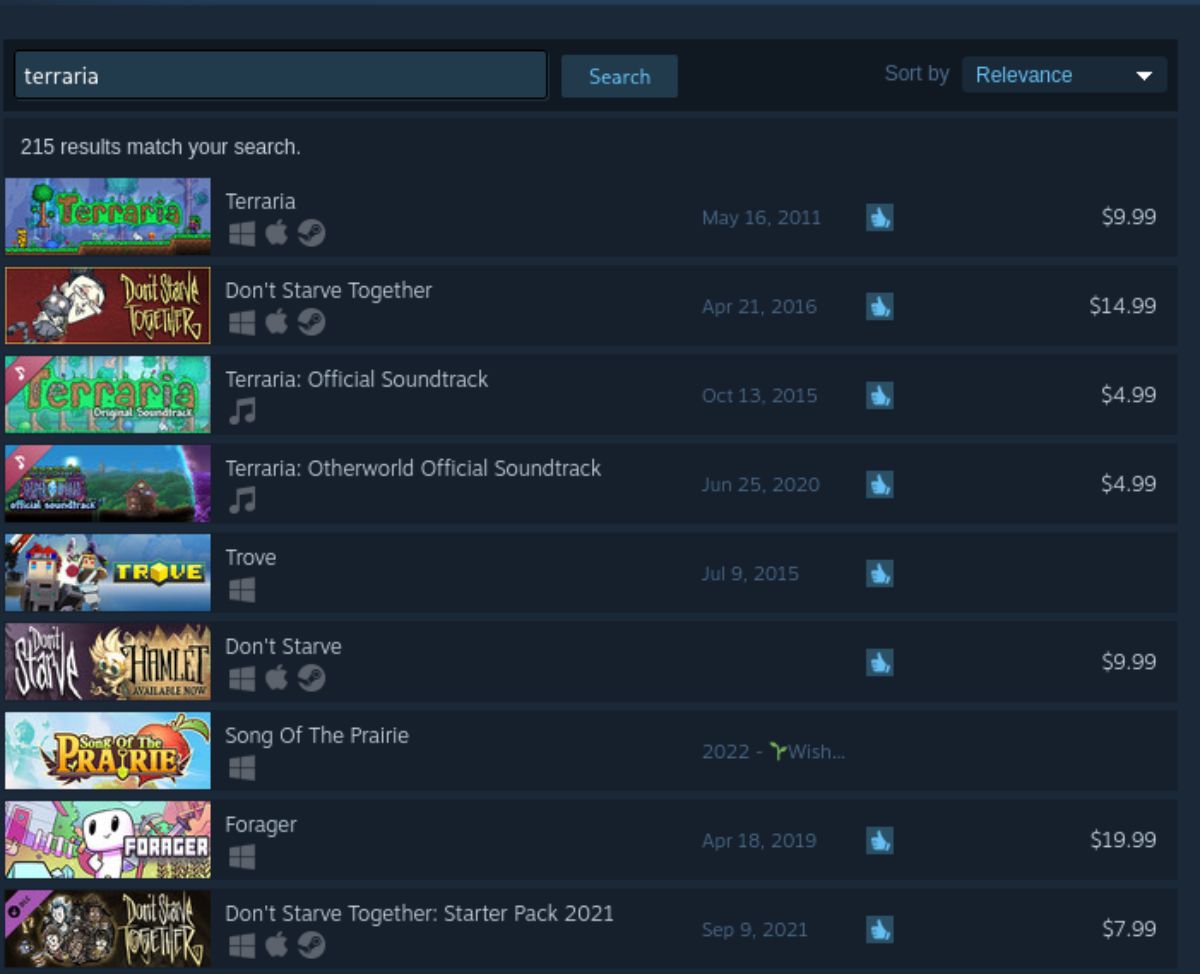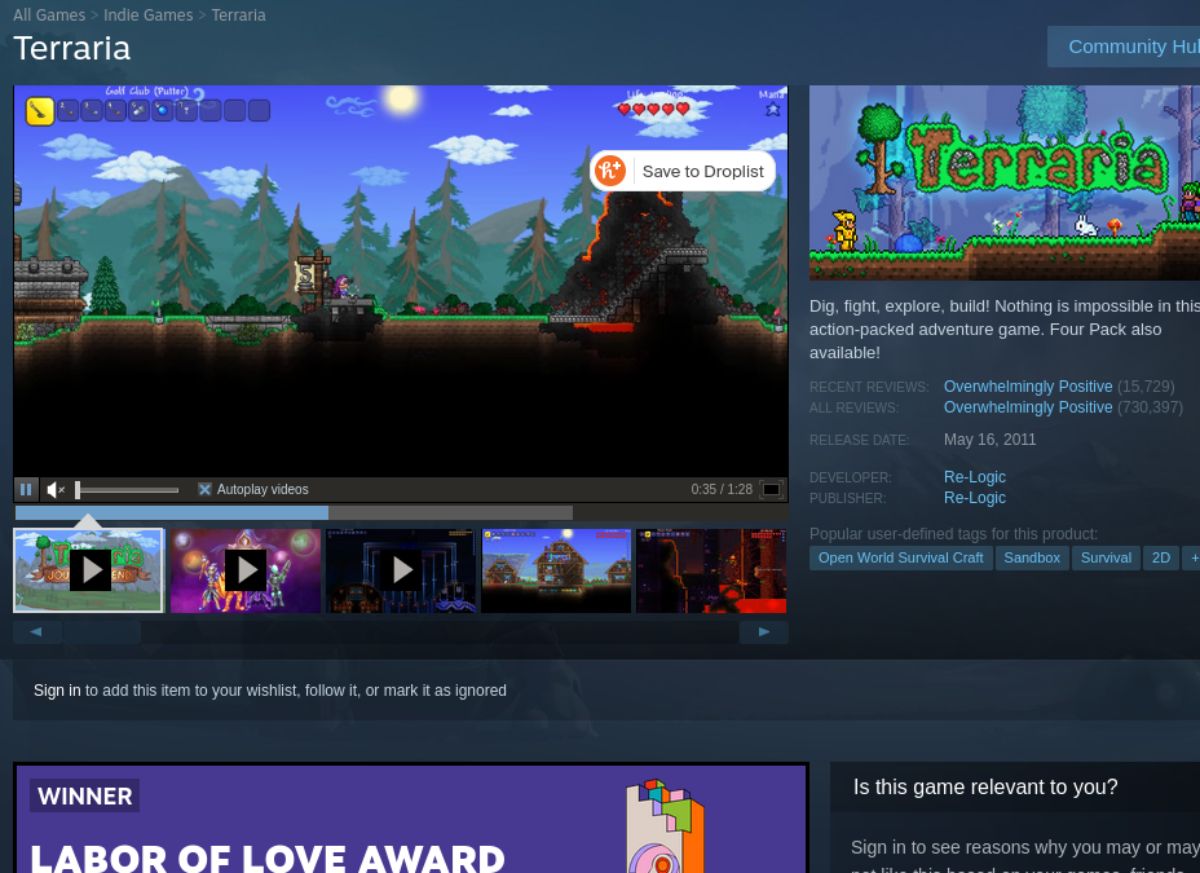Terraria to przygodowa gra wideo opracowana przez Re-Logic i opublikowana przez 505 Games. Gra została przeniesiona na kilka platform, w tym Linux. Oto jak możesz grać w Terrarię na komputerze z systemem Linux.
Uruchamianie Terrarii pod Linuksem
Terraria jest rodzimą Linuksowa gra wideo i działa dobrze na tej platformie. Jeśli jednak chcesz, aby Steam działał w swoim systemie, musisz zainstalować aplikację Steam w swoim systemie.
Aby Steam działał na komputerze z systemem Linux, musisz otworzyć otworzyć okno terminala na pulpicie systemu Linux. Możesz otworzyć okno terminala na pulpicie, naciskając Ctrl + Alt + T na klawiaturze. Lub wyszukaj „Terminal” w menu aplikacji i uruchom go w ten sposób.
Po otwarciu okna terminala można rozpocząć instalację. Postępuj zgodnie z poniższymi instrukcjami instalacji, aby uzyskać najnowszą wersję Steam działającą na twoim komputerze.
Ubuntu
Aby skonfigurować Steam na Ubuntu, uruchom następującą apt install polecenie.
sudo apt install steam
Debian
Aby Steam działał na Debianie, zacznij pobierać najnowszą wersję Steam z oficjalnej strony Steam. Możesz pobrać Steam DEB za pomocą następującego wget polecenia.
wget https://steamcdn-a.akamaihd.net/client/installer/steam.deb
Po pobraniu najnowszej wydania Steam na komputer z Debianem, uruchom polecenie dpkg , aby zainstalować oprogramowanie.
sudo dpkg-i steam.deb
Po zainstalowaniu pakietu Steam DEB na komputerze uruchom apt-get install-f polecenie do naprawienia wszelkich problemów z zależnościami, które mogły wystąpić podczas procesu instalacji.
sudo apt-get install-f
Arch Linux
Aby Steam działał w Arch, musisz skonfigurować repozytorium oprogramowania „multilib”. Otwórz plik/etc/pacman.conf w edytorze tekstu (jako root). Po otwarciu pliku tekstowego znajdź wiersz repozytorium oprogramowania „multilib” i usuń symbol #.
Edycja nie kończy się po usunięciu symbolu # z wiersza „multilib”. Musisz także usunąć symbol # z wierszy bezpośrednio poniżej. Następnie zapisz zmiany i uruchom polecenie pacman-Syy , aby ponownie zsynchronizować system.
sudo pacman-Syy
Na koniec zainstaluj aplikację Steam za pomocą pacman-S polecenie poniżej z nowym repozytorium oprogramowania.
sudo pacman-S steam
Fedora/OpenSUSE
Aby Steam działał w Fedorze lub OpenSUSE Linux, zainstaluj go za pomocą oprogramowania repozytoria zawarte po wyjęciu z pudełka na twoim komputerze. To powiedziawszy, wydanie Flatpak Steam działa lepiej w tych systemach operacyjnych, dlatego zalecamy postępowanie zgodnie z tymi instrukcjami.
Flatpak
Aby aplikacja Steam działała jako Flatpak, skonfiguruj środowisko wykonawcze Flatpak na swoim komputerze. Następnie uruchom dwa poniższe polecenia, aby uzyskać najnowszą wersję Steam.
flatpak remote-add–if-not-exists flathub https://flathub.org/repo/flathub.flatpakrepo flatpak install flathub com. valvesoftware.Steam
Po skonfigurowaniu aplikacji Steam uruchom ją i zaloguj się na swoje konto. Następnie wykonaj poniższe instrukcje krok po kroku, aby Terraria działała w systemie Linux.
Krok 1: Wybierz przycisk „Sklep” w aplikacji Steam, aby uzyskać dostęp do sklepu Steam. W sklepie Steam znajdź pole wyszukiwania w sklepie Steam i kliknij je myszą.
Wybierając pole wyszukiwania, wpisz „Terraria” i naciśnij Enter klawisz, aby wyświetlić wyniki wyszukiwania. Przejrzyj wyniki wyszukiwania „Terraria” i kliknij go, aby uzyskać dostęp do strony sklepu Steam z grą.
Krok 2: Po wybraniu Terraria w wynikach wyszukiwania w sklepie Steam załaduje się strona sklepu Steam z grą. Stąd poszukaj zielonego przycisku „Dodaj do koszyka”, aby dodać Terrarię do koszyka Steam.
Gdy gra znajdzie się w koszyku Steam, kliknij ikonę koszyka Steam, aby uzyskać dostęp do koszyka Steam. Stamtąd możesz przejść przez proces zakupu gry i dodać ją do swojego konta Steam.
Krok 3: Po zakupie Terrarii znajdź „Bibliotekę” wewnątrz aplikacji Steam i kliknij go myszą. Następnie przejrzyj swoją bibliotekę Steam pod kątem „Terraria” i kliknij ją myszą.
Krok 4: Po wybraniu Terraria w swojej bibliotece Steam, znajdź niebieski „ZAINSTALUJ” i kliknij go myszą. Gdy wybierzesz przycisk „ZAINSTALUJ”, Steam rozpocznie pobieranie i instalowanie Terrarii na twoim komputerze.
Krok 5: Po pobraniu i zainstalowaniu Terrarii na komputerze niebieski przycisk „ZAINSTALUJ” zmieni się w zielony przycisk „ODTWARZAJ”. Wybierz ten przycisk, aby uruchomić Terrarię na komputerze z systemem Linux.